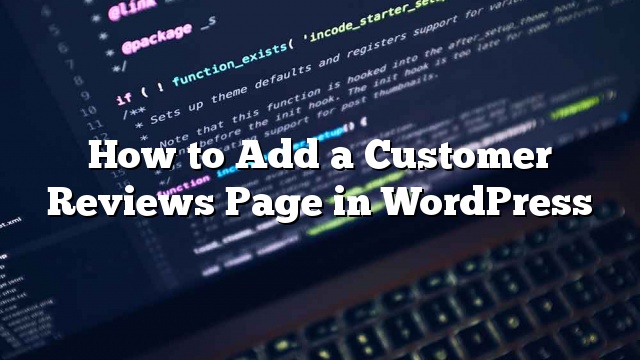Deseja adicionar uma página de comentários no WordPress? Muitas empresas adicionam uma página de comentários de clientes em seu site para mostrar depoimentos de seus clientes satisfeitos. Neste artigo, mostraremos como facilmente adicionar uma página de comentários de clientes no WordPress.
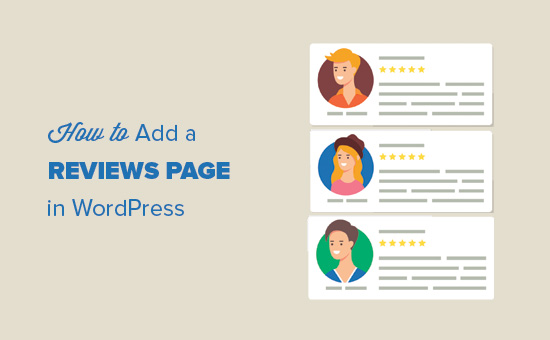
Por que adicionar uma página de comentários de clientes no WordPress
Se você estiver executando uma loja online ou um site comercial, provavelmente já tem clientes satisfeitos com seus produtos e serviços.
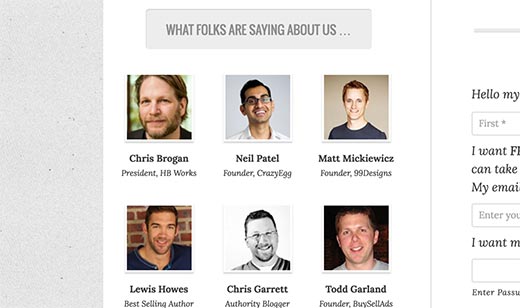
Mostrar a prova social, como avaliações de clientes e depoimentos, ajudam a ganhar confiança em clientes novos e potenciais.
Uma página de comentários não só ajuda você a conquistar novos clientes, mas também ajuda você a construir relações mais fortes com seus clientes existentes. Isso mostra que você se importa, e coloca seus clientes sob o destaque.
Na OptinMonster, temos uma página de comentários de clientes que destaca as histórias de sucesso de nossos clientes. Ele também nos permite conversar com eles e fazer estudos de caso completos.
Agora que você conhece a importância da página de comentários de clientes, vamos dar uma olhada em como criar facilmente uma página de comentários no seu site WordPress.
Adicionar Página de Comentários de Clientes em WordPress
A primeira coisa que você precisa fazer é instalar e ativar o plugin Easy Testimonials. Para mais detalhes
Após a ativação, você precisa visitar o Configurações de testemunhos fáceis página para configurar as configurações do plugin.
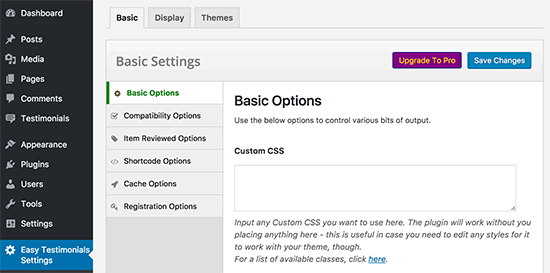
O plugin vem com muitas opções diferentes. Você pode rever as configurações e ajustá-las de acordo com suas necessidades.
Não esqueça de clicar no botão Salvar alterações para armazenar suas alterações.
Em seguida, você precisa visitar Testemunhos »Adicionar Novo Testemunho página para adicionar comentários aos clientes.
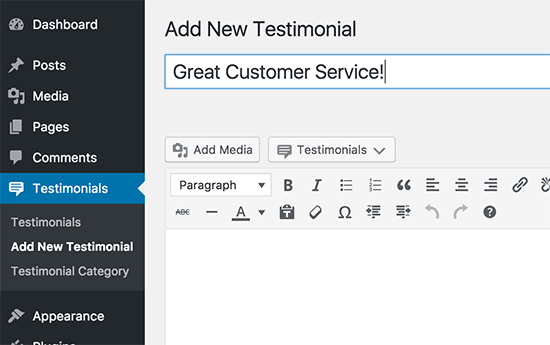
Forneça um título para a revisão e, em seguida, insira a revisão real no editor de postagens. Você pode criar ou selecionar uma categoria e adicionar a foto do cliente como imagem em destaque.
Você notará que há uma metaboxa de informações de testemunho abaixo do editor de postagens. Aqui é onde você entrará o nome do cliente, título, descrição do cargo, endereço de e-mail, etc. Você também pode adicionar a classificação de 1-5.
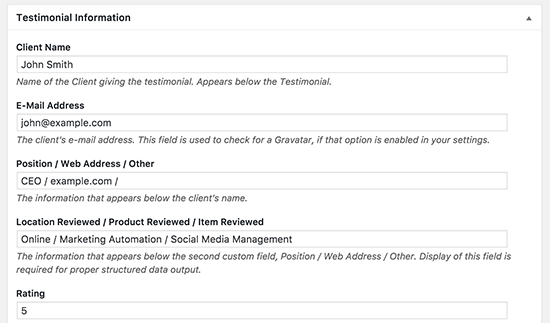
Vá em frente e publique a revisão. Você pode adicionar manualmente muitos depoimentos de clientes como quiser.
Exibir comentários de clientes em uma página do WordPress
Testemunhos fáceis tornam super fácil adicionar comentários de clientes ao seu site.
Primeiro você precisa editar ou criar uma nova página no WordPress onde deseja exibir as críticas dos clientes.
Você notará um novo botão de testemunhos no topo do editor de postagens. Clicando no botão exibirá uma série de opções. Você pode exibir críticas em uma lista, grade, revisão única, controle deslizante de testemunho, etc.
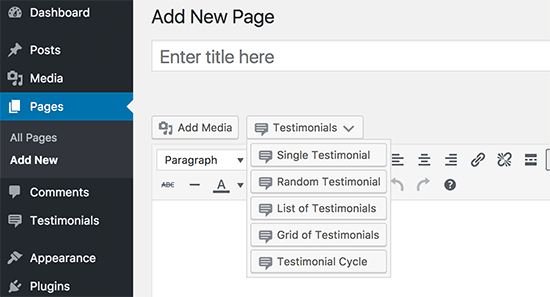
Selecionar uma opção trará um popup onde você pode selecionar diferentes opções. Você pode selecionar um tema, a largura do recipiente de revisões, filtrar por categoria, mostrar estrela, entre outras opções.

Em seguida, clique no botão “Inserir agora” e o plugin irá adicionar um código curto ao editor de postagens.
Agora você pode salvar e publicar sua página. Depois disso, visite seu site para ver sua página de comentários em ação.
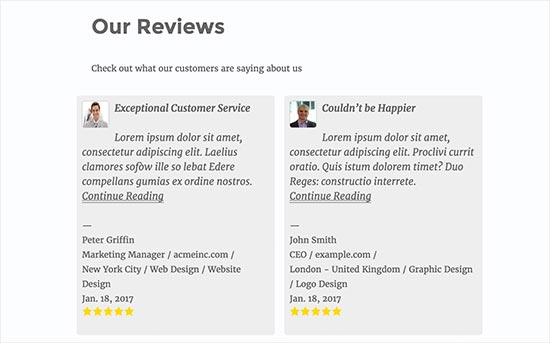
Se você precisar de ajuda para adicionar sua página de comentários ao menu de navegação em seu site, consulte nosso guia sobre como adicionar menu de navegação no WordPress.
Coletando avaliações de clientes em seu site WordPress
A maioria das empresas coleciona avaliações de clientes por e-mail. Desta forma, você pode pedir aos clientes mais perguntas personalizadas e pedir uma fotografia. Também permite que você evite lidar com avaliações de spam.
No entanto, se você quiser coletar críticas diretamente em seu site, então você precisará atualizar para a versão pro do plugin.
Depois disso, você pode adicionar este código curto [submit_testimonial] dentro de uma página do WordPress para exibir um formulário “Enviar o seu comentário”.
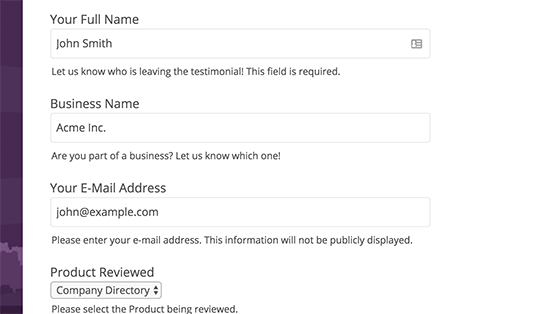
Uma vez que os usuários enviem uma revisão, você poderá vê-los como uma revisão pendente sob seção de depoimentos na área de administração do WordPress. Você pode então rever e editar o depoimento e publicá-lo para aparecer na sua página de comentários.
Alternativamente, você pode usar nosso plugin de formulário do WordPress, WPForms, que vem com um Addon de envio de postagens. Permite coletar conteúdo enviado por usuários, incluindo depoimentos.